Како преузети музику на иПхоне без иТунес-а
Шта треба знати
- За Аппле Мусиц, додирните и држите жељену музику, а затим додирните Додај у библиотеку > Библиотека, изаберите музику и изаберите Преузимање.
- За ИоуТубе Мусиц, идите до жељене музике и изаберите Преузимање.
- За иЦлоуд Дриве, на Мац-у, отворите Финдер > иЦлоуд Дриве > Филе > Нова фасцикла, именуј Музика, и превуците музику на Музика фолдер.
Овај чланак објашњава како да додате музику на иПхоне користећи Аппле Мусиц, ИоуТубе Мусиц и иЦлоуд Дриве. Упутства се односе на иОС 10.0 и новије верзије и мацОС 10.10 и новије верзије.
Преузмите музику са Аппле Мусиц-а на свој иПхоне
Аппле Мусиц нуди милионе нумера које се могу стримовати преко бежичне мреже, али такође можете да сачувате те нумере (или листе песама, албуме или видео записе) на свом иПхоне-у да бисте уживали ван мреже.
Да бисте омогућили ову функцију, укључите синхронизацију библиотеке за свој Аппле ИД. Иди на Подешавања > Музика, а затим укључите Синц Либрари.
Ако желите да се све песме које додате са Аппле Мусиц-а аутоматски преузму на ваш иПхоне, идите на Подешавања > Музика и укључите Аутоматска преузимања.
Отворите апликацију Аппле Мусиц на свом иПхоне-у и идите до песме, албума, листе за репродукцију или видеа који желите да преузмете.
Додирните и држите песму, албум, плејлисту или видео, а затим додирните Додај у библиотеку.
Иди на своју Библиотека и додирните песму, албум, плејлисту или видео који сте управо додали.
-
Додирните Преузимање икона (облак са стрелицом надоле.)
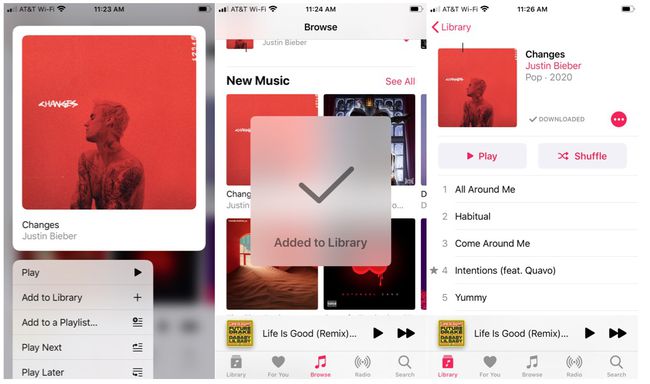
Ваша песма, албум, плејлиста или видео су преузети и можете уживати у њима на свом иПхоне-у чак и када сте ван мреже.
Преузмите музику са ИоуТубе Мусиц-а на свој иПхоне
Ако сте ИоуТубе Мусиц Премиум члан, уживајте у музици ван мреже преузимањем омиљених песама, плејлиста или албума на свој иПхоне.
Отворите ИоуТубе Мусиц и идите до песме, албума или плејлисте коју желите да преузмете.
Додирните Преузимањестрелац.
-
Песма, албум или листа за репродукцију су сада додати у одељак Преузимања у вашој библиотеци и можете да уживате у њима ван мреже било када.

Додајте музику на свој иПхоне користећи иЦлоуд Дриве
Ако имате своју музичку колекцију на Мац-у и/или екстерном чврстом диску и лако вам је да ручно управљате својим песмама, користите иЦлоуд Дриве да додате нумере на свој иПхоне.
иЦлоуд'с услови изричито забранити отпремање садржаја за који немате изричиту дозволу да копирате или делите. Чување музике за коју немате одговарајућа права за отпремање, чак и за лично слушање, може довести до суспендовања вашег иЦлоуд налога.
-
На Мац-у отворите Финдер и идите на иЦлоуд Дриве.
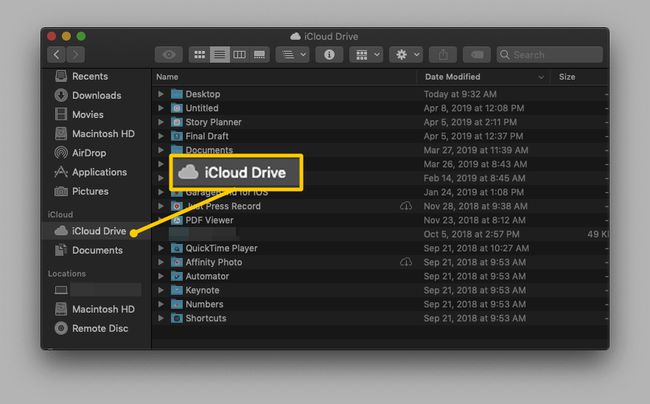
-
Изаберите Филе > Нова фасцикла (или притисните Смена+Цомманд+Н). Ово креира нову фасциклу без наслова.
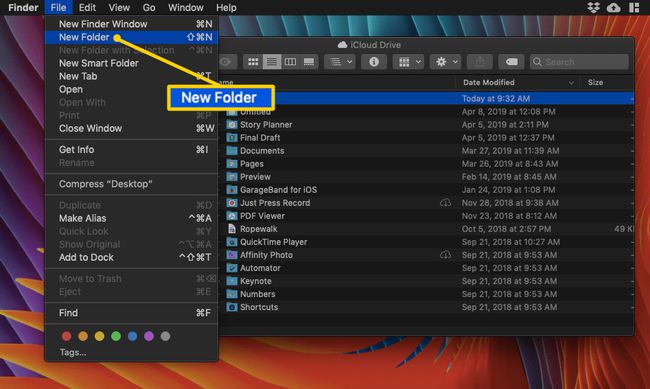
Именујте фолдер "Музика."
Отвори Музика фолдер.
-
Пронађите нумере којима желите да приступите на свом иПхоне-у. Превуците их на своју Музика фолдер.
Ако желите да будете сигурни да ће нумере остати доступне у оригиналним фасциклама, копирајте их и налепите у фасциклу Музика, уместо да их превлачите и отпуштате. Да бисте то урадили, притисните Цомманд+Ц да бисте је копирали са оригиналне локације, а затим притисните Цомманд+В да бисте га налепили у фасциклу Музика.
-
Ваша музика ће се аутоматски отпремити на иЦлоуд Дриве.

Када се ваше нумере отпреме, ваша музика ће бити доступна преко иЦлоуд-а на вашем иПхоне-у. Да бисте им приступили, отворите Фајлови апликацију на вашем иПхоне-у.
Славина иЦлоуд Дриве.
Идите до и додирните Музика фолдер да бисте га отворили. Видећете исте песме које сте отпремили преко свог Мац-а.
-
Додирните нумеру коју желите да пустите и она ће се аутоматски преузети на ваш уређај. Алтернативно, додирните облак и стрела икона да сачувате нумеру на вашем иПхоне-у.
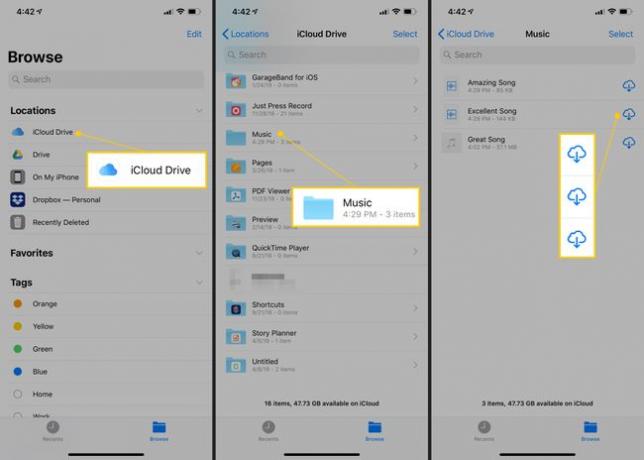
-
Додирните било коју нумеру да бисте је репродуковали у оквиру иЦлоуд Дриве-а.
Ваше иЦлоуд Дриве датотеке на вашем иПхоне-у се пресликавају на ваше иЦлоуд Дриве датотеке на вашем Мац-у. Ако избришете нумере на свом иПхоне-у, оне се аутоматски бришу на вашем Мац-у и обрнуто.
Ваша музика је сада сачувана на вашем иПхоне-у.
